Habilitación de tres pantallas independientes con controladores de gráficos Intel®
Es posible habilitar tres pantallas simultáneas en gráficos para procesadores Intel® de 3ª generación y más recientes. Consulte los siguientes enlaces para obtener instrucciones en función de la configuración deseada de varios monitores:
- Cómo habilitar el escritorio extendido : Un área de escritorio de Windows* más grande que abarca todas las pantallas.
- How to enable Clone Mode(Cómo habilitar el modo clonar): Las tres pantallas muestran la misma pantalla.
- Cómo habilitar el modo Collage : Compartir una imagen en varias pantallas independientes.
Si no está seguro de qué controlador de gráficos Intel® tiene su sistema, puede identificar el controlador de gráficos Intel®.
| Nota | El uso de adaptadores/convertidores de video puede ocasionar la detección incorrecta de una o más pantallas conectadas a su computadora. |
Haga clic en o en el tema para obtener más información:
Configuración de tres pantallas simultáneas enprocesadores Intel® de 2da generación y anteriores
- Desde el escritorio de Windows, presione las teclas Ctrl, Alt y F12 simultáneamente para abrir el Panel de control de gráficos Intel®.
- Después de abrir el Panel de control, vaya a la configuración de pantalla. Si se le pide que seleccione el modo de aplicación, seleccione Modo avanzado, y luego haga clic en Vale.

- Para seleccionar varias pantallas, seleccione Múltiples pantallas.
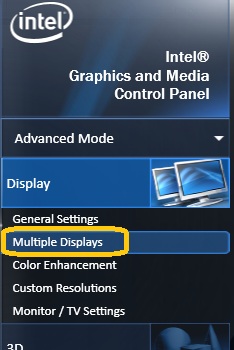
- Establezca el modo de pantalla o el modo de funcionamiento en Clonar o Escritorio extendido.
- Seleccione las pantallas activas seleccionando las pantallas principal, secundaria y terciaria.
Nota Debe tener tres monitores conectados para ver los tres menús desplegables. - Si habilita Escritorio extendido, puede organizar las pantallas utilizando el Posicionamiento Ventana. Utilice el mouse para organizar las pantallas de otra manera:
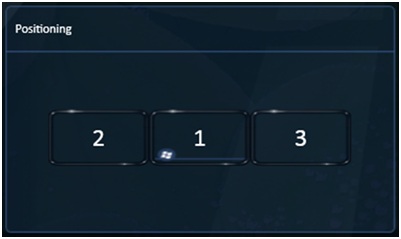
- Haga clic en Aplicar para guardar los cambios.
- Haga clic Vale para cerrar el Panel de control.

| Temas relacionados |
| Preguntas frecuentes sobre múltiples pantallas |
| Cómo abrir el Intel® Graphics Control Panel |